содержание .. 29 30 31 32 ..
Skoda Octavia (2018 год). Руководство - часть 31
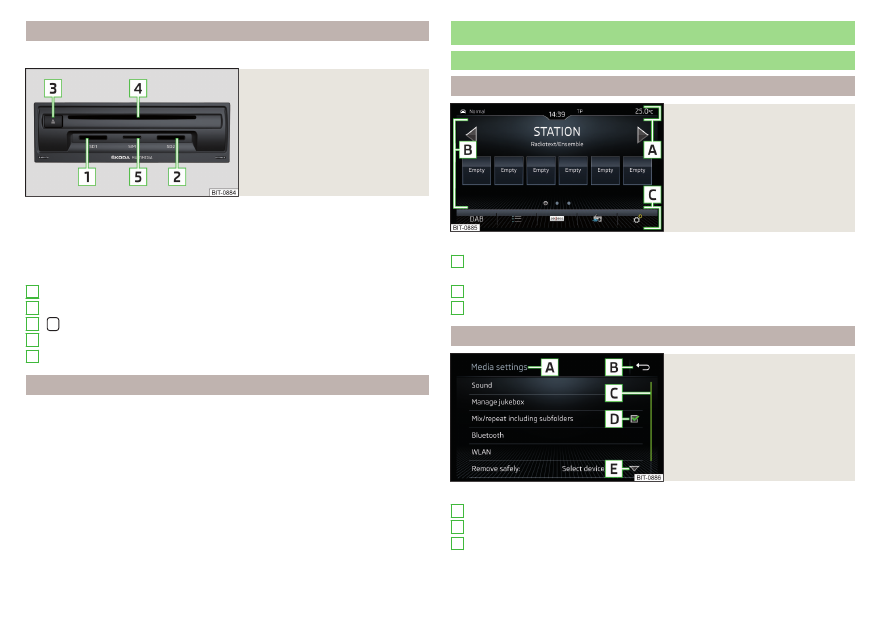
Внешний модуль
Кроме системы Infotainment Swing.
Илл. 154
Пример внешнего модуля
В зависимости от комплектации автомобиля и типа системы Infotainment
во внешнем модуле не обязательно присутствуют все следующие элемен-
ты.
Внешний модуль находится в вещевом ящике со стороны переднего пас-
сажира.
Слот для карты SD1
Слот для карты SD2
— клавиша извлечения CD/DVD
Слот для CD/DVD
Устройство считывания SIM-карт
Сенсорный дисплей
Das Infotainment kann durch eine leichte Fingerberührung des Bildschirms
bedient werden.
Яркость экрана можно регулировать
или
.
Для защиты дисплея от повреждения на него можно наклеить защитную
плёнку для сенсорных дисплеев.
Дисплей можно чистить мягкой салфеткой, смоченной чистым спиртом.
1
2
3
4
5
Управление системой Infotainment
Управление системой Infotainment
Области экрана
Илл. 155
Области экрана
Значение символов, отображаемых на экране
Строка состояния с индикацией времени, наружной температуры и до-
полнительной информации
Информация и управление текущим меню
Экранные кнопки текущего меню
Принципы управления
Илл. 156
Индикация на дисплее
Значение символов, отображаемых на экране
Название текущего меню
Возврат к меню более высокого порядка
Изменить положение курсора в меню можно, перемещая кнопку про-
крутки пальцем вверх или вниз
A
B
C
A
B
C
126
Система Infotainment